Sortu eta aktibatu esleipen-arauak
Esleipen-arauek automatikoki bideratzen dituzte bezerogai, aukera eta informazio berriak saltzaile edo salmenta-talde egokietara. Sortu esleipen-arau bat beruna, aukera eta saltzaileei buruzko informazio-erregistroetarako baldintzak zehaztuz, hala nola segmentu, saltzaileak eta banaketa. Arau bat aktibatu ondoren, araurako definitutako baldintzak betetzen dituen edozein erregistro automatikoki esleitzen zaio saltzaile bati. Salmenta-zuzendariek denbora eta esfortzu gutxiago ematen dute eskuzko esleipenetan, bezerogaiak, aukerak eta ikuspegiak ez dira ahaztuko, eta lanak orekatu egiten dira zure saltzaileen artean.
Arau batek aktibatu ondoren sortzen edo eguneratzen diren erregistroak soilik hartzen ditu kontuan. Proba, aukera edo saltzaileen informazio-erregistroa sortzen denean, esleipen-arauak zerrendatzen diren ordenan aplikatzen dira, goitik hasita. Erregistroak arau baterako definitutako baldintzak betetzen baditu, arau hori aplikatuko zaio erregistroari eta ez da kontuan hartuko ondorengo araurik. Lehenespenez, arauak sortu ziren ordenan zerrendatzen dira, behealdean sortu berriena. Hala ere, edozein unetan esleipen-arauen ordena alda dezakezu .
Ikusi bideo labur hau Salmenta-bizkortzailea-en esleipen-arauei buruz gehiago jakiteko:
Segmentuak eta esleipen-arauak lana esleitzeko eginbidearen parte dira. Lan-esleipena Salmenta-bizkortzailea 9.1.23074.10021 bertsioan dago eskuragarri eta faseka zabaltzen ari da eskualde ezberdinetan. Lortu informazio gehiago lan-esleipenari buruz.
Lizentzia eta rol baldintzak
| Eskakizun mota | Izan behar duzu |
|---|---|
| Lizentzia | Dynamics 365 Sales Premium, Dynamics 365 Sales Enterprise edo Microsoft Relationship Sales |
| Segurtasun-eginkizunak | Sistema-administratzailea, sekuentzia-kudeatzailea edo salmenta-kudeatzailea |
Aurrebaldintzak
Esleipen-arauak sortzen hasi aurretik, ziurtatu erregistroak automatikoki eslei dakizkiekeen segurtasun-eginkizunak identifikatu dituzula.
Sortu esleipen-arau bat
Hasi saioa Dynamics 365 Salmenten atala aplikazioan.
Orriaren beheko ezkerreko izkinan, hautatu Aldatu eremua>Sales Insights ezarpenak.
Salmenta-bizkortzailea atalean, hautatu Lan-esleipena.
Hautatu a erregistro mota eta, ondoren, hautatu Gehitu esleipen-arau.
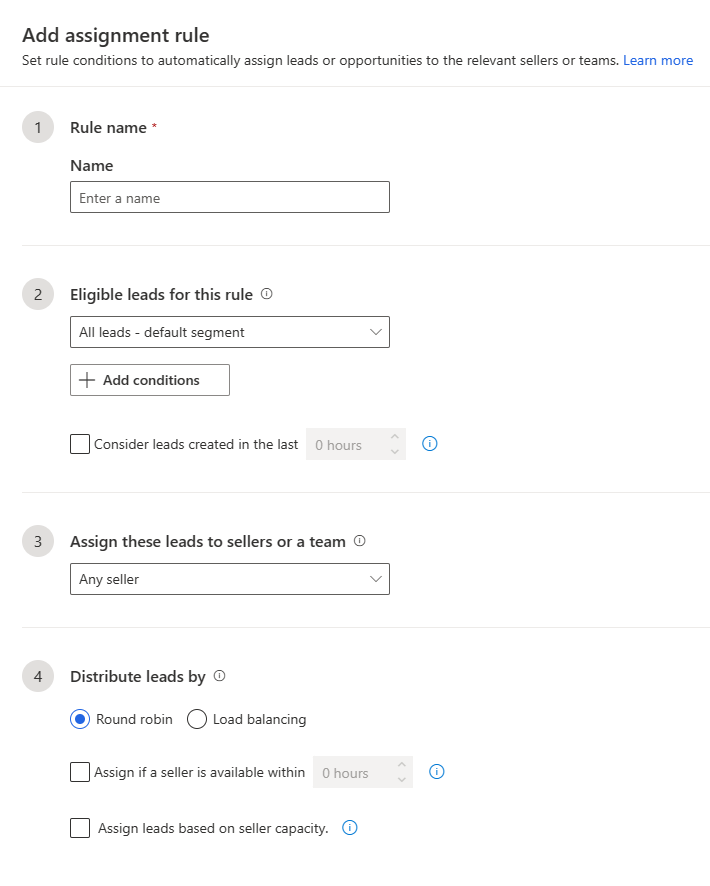
1. atalean, Arauaren izena, idatzi Izen esanguratsua araurako.
2. atalean, Hautagarria erregistro mota arau honetarako, hautatu segmentu araua aplikatzen zaion.
Lehenespenez, mota honetako erregistro guztietan exekutatzen da araua. Segmentu egokia ez badago, hautatu + segmentu berria eta sortu.
Gehitu baldintzak erregistroak iragazteko
Gehienez 10 baldintza gehi ditzakezu, taldeetako eta erlazionatutako entitateetako baldintzak barne. Gehiago behar baduzu, jarri harremanetan Microsoft-en laguntzarekin.
Hautatu + Gehitu baldintzak.
Hautatu + Gehitu eta, ondoren, erabili aukera hauek arauaren baldintzak eraikitzeko:
Gehitu errenkada: Gehitu baldintza bat. Hautatu atributu bat, operadore bat eta balio bat; adibidez, SortuaEqualsJohn Thomas.

Gehitu taldea: Gehitu baldintza talde bat eta edo edo konbinatutako hainbat atributu erabiliz erregistroak iragazteko. Eta hautatzen baduzu, erregistroek taldeko baldintza guztiak bete behar dituzte. Edo hautatzen baduzu, erregistroek taldeko edozein baldintza bete ditzakete.
Gehitu erlazionatutako entitatea: gehitu erlazionatutako taulen atributuetan oinarritutako baldintza bat. Hautatu atributu bat Erlazionatutako entitatea zerrendan, eta, ondoren, hautatu Datu ditu edo Badu. ez eduki daturik, eta, ondoren, zehaztu baldintza.

Araua aplikatzen zaien erregistroei saltzaile bat esleitzeko denbora-muga bat ezartzeko, hautatu Kontuan hartu #glsr_biejfcbbz azkenan sortutakoa. Hautatu arauak esleitzeko sortutako erregistroak kontuan hartuko dituen ordu kopurua.
Epe horretan saltzailerik ez badago diskoa hartzeko, erregistroa beranduago markatuko da. egoeraren arrazoi Erregistro gisa esleitu ez den saltzailea ezarrita dagoen denbora-tartea baino zaharragoa da.
Hautatu saltzaileak edo salmenta-talde bat esleitzeko
3. atalean, Esleitu erregistro mota saltzaileei edo talde bati, hautatu aukera hauetako bat. zerrenda:
Edozein saltzaile: Esleitu erregistroak eskuragarri dagoen eta gaitasuna duen edozein saltzaileri.
Bat datozen atributuak dituzten saltzaileak: esleitu erregistroak ezartzen dituzun baldintzak betetzen dituzten saltzaileei, hauei buruzko informazioa erabiliz, Dynamics 365-en edo zuk definitzen dituzun saltzaile-atributuak esleipen arauetarako.
Adibidez, Seattlen oinarritutako saltzaileei erregistroak esleitzeko, hautatu Erabili saltzaileen erregistroetako eremuak Dynamics 365n eta, ondoren, hautatu . + Gehitu>Gehitu errenkada. Sartu baldintza Hiria (atributua) Berdin (baldintza) Seattle (balioa).
Bost baldintza izan ditzakezu gehienez. Errenkada bakarra defini daiteke erlazionatutako entitate-baldintza gisa. Gehiago behar baduzu, jarri harremanetan Microsoft-en laguntzarekin.
Saltzaile zehatzak: esleitu erregistroak aukeratzen dituzun saltzaileei. Saltzaileek segurtasun-funtzio bat izan behar dute, arau batek esleitzeko baimenak esleitzeko.
Bat datozen atributuak dituzten taldeak: esleitu erregistroak baldintza-sortzailean definitutako baldintzak betetzen dituzten taldeei. Bost baldintza izan ditzakezu gehienez, eta erlazionatutako entitate-baldintza batean errenkada bakarra defini daiteke. Esleipen-arauei baldintzak gehitzeko gomendioak..
Talde espezifikoak: esleitu erregistroak aukeratzen duzun salmenta-taldeari. Taldeko edozein kidek jaso ditzake diskoak. Taldeak zure erakundean definitu behar dira eta arau batek esleitzeko baimenak ematen dituen segurtasun-funtzio izan behar dute.
Bat datozen atributuak dituzten ilarak: baldintza-sortzailean definitutako baldintzak betetzen dituzten ilarei erregistroak esleitu. Bost baldintza izan ditzakezu gehienez, eta erlazionatutako entitate-baldintza batean errenkada bakarra defini daiteke. Esleipen-arauei baldintzak gehitzeko gomendioak..
Ilara espezifikoa: esleitu erregistroak hautatzen duzun ilara zehatz bati. Buztaneko edozein kidek jaso dezake erregistroa. Ilara zure erakundean gaitu eta definitu behar da. Lortu informazio gehiago entitate baten ilara gaitzeari buruz.
Hautatu erregistroak nola banatu behar diren
Erregistroak salmenta-talde bati esleitzen badituzu, atal hau ez da agertzen, arauak ez dituelako banako saltzaileei banatzen. Horren ordez, taldekideek modu eraginkorrean banatzen dituzte erregistroak euren artean.
Oharra
Banatu erregistro mota by atala saltzaileei lotutako esleipenetarako soilik dago erabilgarri.
4. atalean, Banatu erregistro mota by, hautatu arauak nola banatu behar dituen erregistroak saltzaileei. Lortu informazio gehiago erregistroen banaketari buruz esleipen-arauetan.
- Round robin: erregistroak berdin banatzen dira txandaka, esleipen-arau-en baldintzen arabera jasotzeko gaituta dauden saltzaileei.
- Karga-orekatzea: Saltzaileek beren lan-kargaren arabera banatzen dira bezerogaiak, saltzaile guztiak berdin-berdin lanpetuta egon daitezen.
(Aukerakoa) Saltzailearen lan-egutegia erregistroak esleitzen direnean kontuan hartzeko, hautatu Esleitu saltzailea erabilgarri badago barruan.
epe-muga ezartzen bada, arauak egiaztatzen du epe horretan eskuragarri dauden saltzaileek erregistroa esleitzeko. Saltzailerik ez badago eskuragarri, erregistroa esleitu gabeko gisa ezarriko da.
Arauak lehenik erregistroetan lan egiteko prest dauden saltzaileak hartzen ditu kontuan. Saltzaileek ez badute beren laneko erabilgarritasuna ezartzen, arauak beti erabilgarritzat jotzen ditu.
Saltzailerik ez badago erabilgarri (agian atsedenaldi batengatik edo ordua lanorduetatik kanpo dagoelako), arauak urrats 2 atalean hautatu dituzun orduen barruan egongo diren saltzaileak hartzen ditu kontuan.
Epe horretan saltzailerik ez badago erabilgarri, erregistroa esleitu gabe utziko da eta beranduago markatuta.
(Aukerakoa) Saltzaile baten lan-karga kontuan hartzeko, hautatu Esleitu erregistro mota oinarrituta. saltzailearen ahalmena.
Hautatu Gorde araua sortzeko eta aktibatzeko.
Esleipen-arauak zerrendatzen diren ordenan exekutatzen dira. Lehenespenez, goranzko ordenan zerrendatzen dira sortze-dataren arabera, behealdean arau berriena dagoela.
Esleipen-arauei baldintzak gehitzeko gomendioak
Zure esleipen-arauetan gehi ditzakezun baldintza kopurua mugatzen dugu, arauak azkarrago eta eraginkorrago exekutatzen laguntzeko. Hona hemen iradokizun batzuk mugak onartzen dituenak baino baldintza gehiago behar dituzunean.
Atributu dinamikoak baldintza-eraikitzailean: baldintza-eraikitzailean baldintzak sortzean, atributu dinamikoak erabil ditzakezu atributu zehatz baterako behar den baldintza kopurua minimizatzeko. Esate baterako, Estatu Batuetako bezerogaiak herrialde bereko saltzaileei esleitu nahi badiezu, eta, halaber, India, Japonia eta Brasil, lau baldintza bereizi sortu beharko dituzu horretarako. Hala ere, atributu dinamikoak erabiliz, baldintza bakar batean finkatu dezakezu honela: Herrialdea>Berdin>Lead.Herrialdea, non, eragile baten herrialdea saltzailearen herrialdearekin bat badator, automatikoki esleituko zaio herrialde horretako dagokion saltzaileari. Informazio gehiago lortzeko, ikus Ibilbide-buruak esleipen-arau dinamikoekin
Banatu baldintzak esleipen-arauen eta segmentuen artean. Eraman baldintza batzuk segmentu-era. Adibidez, Elegiblea #glsr_biejfcbbz arau honen atal honetan 15 baldintza badituzu, mugitu horietako bost. lotutako segmentu.
Sortu multzoko atributuak : Erabili bilketa-atributuak errendimendu-arazoak ekiditeko erlazionatutako taulak inplikatzen dituzten baldintzak gehitzen dituzunean. Bilketa-atributuak erlazionatutako erregistroetako balioak batzen dituzten kalkulatutako eremuak dira. Esate baterako, lead-ekin erlazionatutako kontaktuen kopurua zenbatzen duen gehigarri-atributu bat sor dezakezu. Ikasi bilketa-atributuak definitzen.
Saihestu baldintza bikoiztuak. Ez sartu segmentu-en dagoeneko sartuta dauden atributuak. Adibidez, baldintza Hiria (atributua) Berdin duen #glsr_cfighdicz baduzu, Seattle (balioa), saihestu Hiria atributu bera erabiltzea #glsr_cfigheiaz.
Erabili adierazpen-sortzailea soilik: erabili beti adierazpen-sortzailea arauak definitzeko edo eguneratzeko. Ez eguneratu Dataverse, Dynamics 365-en azpiko datu-plataformaren bidez. Esleipen-arauekin erlazionatutako erregistroei eragiten dien ustekabeko portaera sor dezake.
Ezin dituzu aukerak aurkitu aplikazioan?
Hiru aukera daude:
- Ez duzu beharrezko lizentzia edo rola. Begiratu orrialde honen goialdean dagoen Lizentzia eta rol eskakizunen atala.
- Administratzaileak ez du aktibatu eginbidea.
- Erakundea aplikazio pertsonalizatu bat erabiltzen ari da. Jarri harremanetan administratzailearekin eman beharreko urrats zehatzei buruz jakiteko. Artikulu honetan deskribatzen diren urratsak Salmenten atalaren eta Sales Professional aplikazio integratuetarako dira zehazki.